Управление многими параметрами файла конфигурации плоттеров (PC3).
Для просмотра и изменения параметров щелкните значок соответствующего узла.
При изменении параметра изменения отображаются в угловых скобках (< >) рядом с именем параметра. На значке элемента с измененным значением появляется галочка.
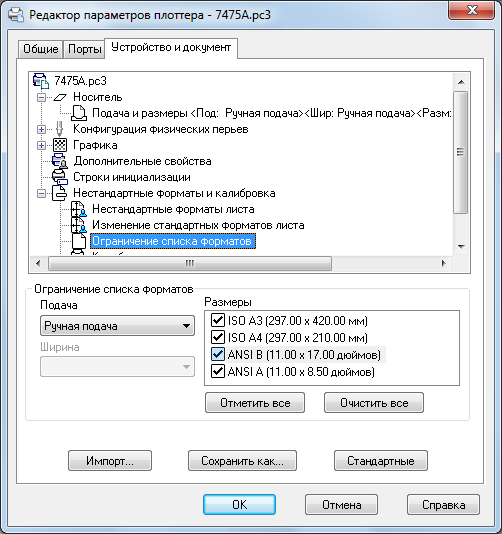
В дереве появляются только те параметры, которые имеют смысл для сконфигурированного устройства. Кроме того, некоторые параметры могут оказаться недоступными для редактирования, если они не поддерживаются используемым устройством или если их настройка осуществляется через дополнительные свойства драйвера.
Список параметров
Отображаются следующие параметры.
Носитель
Задание подачи, формата, типа и ориентации бумаги. Возможные настройки зависят от характеристик, поддерживаемых сконфигурированным плоттером. Для системных принтеров Windows параметры носителя задаются в узле "Дополнительные свойства".
- Подача и размеры
-
Задание способа подачи и формата бумажного носителя.
- Подача: Задает способ подачи: например, рулон или лист. Если задается лоток, то можно указать его тип.
- Ширина: Ширина рулона бумаги (при рулонном способе подачи).
- Автоматически: Принтер автоматически выбирает подходящий размер бумаги.
- Формат: Список имеющихся форматов бумаги (как стандартных, так и нестандартных).
- Область печати: Отображает размеры области печати.
- Тип носителя
-
Список типов носителей, поддерживаемых конфигурацией плоттера.
- Двусторонняя печать
-
Выбор режима одновременной печати двух страниц и типа переплета. Переплет можно выбирать только для плоттеров, поддерживающих печать на развороте.
- Нет: Печать на развороте не производится.
- Переплет вдоль короткого края: Поля для переплета оставляются вдоль короткого края бумаги.
- Переплет вдоль длинного края: Поля для переплета оставляются вдоль длинного края бумаги.
- Механическая обработка
-
Список возможных операций механической обработки носителя для сконфигурированного плоттера, включая раскладку, резку и брошюрование. Можно выбирать только для плоттеров, поддерживающих эти операции.
Конфигурация физических перьев (только для перьевых плоттеров)
Управление перьями перьевого плоттера. В нижней части вкладки "Устройство и документ" приводится таблица соответствия цвета, ширины и скорости для каждого пера плоттера.
Информацию о физических перьях нельзя определить автоматически. Эту информацию для перьев плоттера необходимо указывать в группе "Параметры физических перьев".
- Конфигурация перьев
-
Задаются параметры для перьевых плоттеров.
- Запрос смены перьев: Возможность использовать несколько перьев при печати на одноперьевом плоттере. В группе "Параметры физических перьев" можно задать параметры для любого числа перьев. Когда необходимо менять перья, выдается подсказка.
- Учет толщины пера: С помощью программы компенсируется ширина перьев при печати закрашенных областей и широких полилиний. Каждый многоугольник уменьшается на половину толщины пера, используемого для его вычерчивания. Параметр позволяет предотвратить увеличение размеров закрашенных областей и обеспечивает точность построений при использовании широких перьев. Этот параметр можно использовать, если требуемая точность заметно выше половины ширины пера, например в чертежах печатных плат.
- Уровень оптимизации: Оптимизация перемещения перьев позволяет сократить время вывода на печать и повысить эффективность работы перьев. Например, можно исключить вычерчивание линий поверх уже имеющихся. Если в чертеже используется множество цветов или линий различной толщины, время на замену перьев можно сократить, выбрав "Сортировка перьев". Все объекты, использующие данное перо, будут вычерчены, прежде чем переключиться на другое перо. Каждый способ включает в себя и все методы оптимизации, предшествующие ему в списке (за исключением способа "Без оптимизации").
- Параметры физических перьев
-
Для того чтобы правильно вывести чертеж на перьевом плоттере, необходимо указать информацию об используемых в устройстве перьях. Для каждого пера плоттера необходимо задать цвет и ширину. Чтобы оптимизировать производительность перьев, необходимо указать скорость их перемещения.
Прим.:Эта информация необходима. Информацию о физических перьях нельзя определить автоматически.
- Цвет: Задает цвета для перьев плоттера. Выбирается цвет пера, который наиболее близко подходит к цвету объекта. Пользователь назначает перьям цвета, которые соответствуют цветам каждого из объектов. В списке цветов можно выбрать один из следующих параметров: "Нет пера", "Красный", "Желтый", "Зеленый", "Голубой", "Синий", "Фиолетовый", "Черный" или "Другие". При выборе пункта "Другие" открывается диалоговое окно "Выбор цвета", содержащее полную цветовую палитру. Выбор "Нет пера" означает, что в конкретном положении нет пера.
- Скорость: Задает скорость для каждого пера в отдельности. Это полезно, например, чтобы замедлить перемещение, если перо оставляет за собой пробелы. Каждый производитель перьев рекомендует определенные скорости перьев для различных типов носителей. Рекомендуется использовать именно эти значения. Скорость перьев можно задавать в миллиметрах или дюймах в секунду.
- Толщина: Задает толщины перьев, чтобы программа могла определить, сколько приемов необходимо для вычерчивания широких линий. Толщина пера задается в дюймах или миллиметрах. Следует проследить, чтобы выбранная толщина пера соответствовала действительности. В списке приводится набор стандартных толщин перьев.
Задание характеристик перьев не заменяет таблиц присвоений перьев, которые пользователь может импортировать из файлов PCP, PC2 или CFG систем AutoCAD версии 14, AutoCAD LT ® 98 или предыдущих версий. Дополнительные сведения об импорте этих параметров см. в разделе "Изменение параметров стиля печати" в Руководстве пользователя.
Графика
Задание параметров для печати векторной графики, растровой графики и текстов TrueType. В зависимости от возможностей плоттера можно изменять глубину цветности, разрешение и размывание. Можно выбрать цветную или монохромную печать векторного чертежа. При печати растровых изображений на плоттере с ограниченным объемом памяти можно увеличить производительность, понизив качество вывода. При использовании несистемного плоттера, который поддерживает различные количества установленной оперативной памяти, можно для увеличения производительности задать этот параметр.
- Установленная память
-
Обеспечивает программу информацией об общем объеме памяти (ОЗУ), установленной в несистемном плоттере. Параметр доступен только для несистемных устройств печати, поддерживающих расширение памяти. Если плоттер имеет дополнительную память, то здесь следует указать общее количество памяти.
- Полный объем памяти: Указывает общее количество установленной памяти в мегабайтах. Драйвер плоттера использует информацию о памяти для определения необходимости снижения качества печати растровых изображений с целью предотвратить нехватку памяти.
- Векторная графика
-
Параметры глубины цветности, разрешения и размывания при выводе векторной графики. Некоторые параметры векторной графики тесно взаимосвязаны: изменение одного приводит к изменению других.
- Глубина цветности: Отображает раскрывающийся список для выбора глубины цветности сконфигурированного плоттера. Параметры глубины цветности изменяются при изменении разрешения и размывания. Передача большей глубины цветов требует больше памяти и занимает больше времени. Печать может быть цветной или монохромной.
- Разрешение: Настраивает разрешение (в точках на дюйм) для сконфигурированного плоттера. Изменение разрешения влияет на параметры, доступные в списке "Размывание". Чем больше разрешение, тем больше расходуется памяти и дольше протекает печать.
- Размывание: Задает размывание для неперьевых плоттеров. Некоторые варианты размывания могут замедлить процесс печати.
- Растровая графика (только для неперьевых плоттеров)
-
Скользящая шкала позволяет найти компромиссное соотношение качества и скорости вывода при печати растровых объектов на растровых устройствах. Снижение качества изображения позволяет сократить время вывода на печать. При ограниченных системных ресурсах снижение качества изображений может уменьшить вероятность нехватки памяти для процесса печати.
- Для растровых и тонированных/визуализированных: указывает положение на скользящей шкале, при котором обеспечивается баланс между качеством вывода, объемом памяти и скоростью вывода на печать для растровых изображений и тонированных видовых экранов (печать визуализированных видовых экранов недоступна в AutoCAD LT). Если указатель установить на "Нет", растровое изображение не печатается. Уменьшение качества изображения позволяет сократить время вывода на печать Для получения изображения наилучшего качества за счет расходования памяти и уменьшения скорости печати указатель следует установить на "Качество".
- OLE: Указывает скользящую шкалу, которая позволяет найти компромиссное соотношение качества и скорости вывода на печать OLE-объектов. Если указатель установить на "Нет", OLE-объект не печатается. Уменьшение качества изображения позволяет сократить время вывода на печать Для получения изображения наилучшего качества за счет расходования памяти и уменьшения скорости печати указатель следует установить на "Качество".
- Баланс: Если не обеспечивается вывод с максимально высоким качеством, здесь указывается путь к компромиссному снижению качества. Переместить указатель, задавая им степень уменьшения разрешения и цветности.
- Текст TrueType
-
Задание для системных принтеров Windows способа печати текстов TrueType: как графики или как текстов.
Графическая печать гарантирует, что текст будет выведен на печать точно в том виде, как он выглядит на экране. Это достигается за счет снижения скорости печати и использования большего объема памяти. Печать шрифтами TrueType быстрее и использует меньше памяти, но плоттер может при печати подменить шрифт другим.
- Выводить TrueType как текст: Выводит текст TrueType как текст.
- Выводить TrueType как графику: Выводит текст TrueType как графику.
- Наложения
-
Управление внешним видом пересекающихся линий для растровых плоттеров. Функцию нецелесообразно использовать, если плоттер настроен на черно-белую печать или при использовании языка PostScript.
- Только последняя линия: Использует последнюю выведенную линию для перекрытия всех предыдущих. В месте пересечения видна только она.
- Все линии: Смешивает цвета на пересечении линий.
Прим.:Параметр может появляться для системных принтеров, которые в действительности ее не поддерживают. Возможности принтера по управлению наложением линий следует проверить в документации на принтер.
Дополнительные свойства
-
Изменение параметров, характерных для данного плоттера. Параметры различаются в зависимости от модели плоттера. Если разработчик плоттера не предусмотрел возможности использования диалогового окна «Дополнительные свойства», то этот параметр оказывается недоступным.
Для некоторых драйверов, например для ePlot, это единственный видимый элемент дерева. Для системных принтеров Windows большинство параметров, характерных для устройства, задается в этом диалоговом окне. Подробнее о параметрах окна дополнительных свойств можно узнать, нажав в нем кнопку "Справка".
Строки инициализации (только для несистемных плоттеров)
Задание текстовых ASCII-строк прединициализации, постинициализации и заключительных строк плоттера, обеспечивающих посылку команд плоттеру до и после инициализации устройства программой и по окончании печати (соответственно).
При выводе на неподдерживаемый плоттер в режиме эмуляции можно задать строки инициализации в формате ASCII, которые подготавливают плоттер к печати, задают специальные параметры для устройства и возвращают плоттер в исходное состояние. Строки инициализации можно использовать также для включения или выключения характеристик плоттера, не поддерживаемых программой.
Текстовая строка воспринимается буквально, за исключением символа обратной косой черты (). Обратная косая черта со следующим за ней трехзначным числом, взятым из таблицы ASCII (например, 027), используется для обозначения двоичных (непечатаемых) символов, например символа перехода (ESC). 027 интерпретируется и посылается в виде одиночного символа со значением 27. Код 27 соответствует клавише ESC. Например, строка 27%-12345X PJL ENTER LANGUAGE = PostScript10 посылает команду HP PJL на двуязычный лазерный принтер перед его инициализацией и переключает его в режим PostScript. Сочетание 027 посылает символ ESC, а 010 — символ перевода строки. Остальная часть текстовой строки воспринимается буквально. Рекомендуется использовать в качестве двоичных символов три десятичные цифры с добавлением ведущих нулей по мере необходимости.
Строки инициализации рекомендуется использовать только опытным пользователям.
- Прединициализация
-
Переключение плоттера в режим эмуляции другого плоттера путем посылки текстовой ASCII-строки прединициализации плоттеру перед его инициализацией.
Обратная косая черта со следующим за ней трехзначным числом, взятым из таблицы ASCII (например, 027), используется для обозначения двоичных (непечатаемых) символов, например символа перехода (ESC).
- Постинициализация
-
Задает для устройства специальные параметры, которые не поддерживаются в программе. Задание текстовой ASCII-строки постинициализации, посылаемой плоттеру после его инициализации.
Обратная косая черта со следующим за ней трехзначным числом, взятым из таблицы ASCII (например, 027), используется для обозначения двоичных (непечатаемых) символов, например символа перехода (ESC).
- Завершение
-
Возвращение принтера в исходное состояние по завершении печати. Задание заключительной текстовой ASCII-строки, посылаемой плоттеру по окончании печати.
Обратная косая черта со следующим за ней трехзначным числом, взятым из таблицы ASCII (например, 027), используется для обозначения двоичных (непечатаемых) символов, например символа перехода (ESC).
Нестандартные форматы и калибровка
Подключение файла PMP к файлу PC3, калибровка плоттера, а также добавление, удаление, изменение и фильтрация пользовательских форматов. Здесь можно также изменить стандартные форматы листа. Отсюда вызываются Мастеры калибровки плоттера и пользовательских форматов листа. Если используемый плоттер был откалиброван, информация о калибровочных поправках записывается в файл PMP (параметров модели плоттера). Если файл PMP ранее не подключен к редактируемому файлу PC3, необходимо установить эту связь, без которой использование файла PMP невозможно. Если плоттер был откалиброван в Мастере установки плоттеров при создании текущего файла PC3, файл PMP подключается автоматически. Для подключения и отключения файла PMP от редактируемого файла PC3 используется элемент "Имя PMP-файла" в категории "Пользовательские форматы и калибровка".
- Нестандартные форматы листа (только для несистемных принтеров)
-
Создание пользовательского формата листа и изменение области печати стандартных и нестандартных форматов.
С помощью Мастера нестандартных форматов листа можно создать новый формат или выбрать из списка имеющийся формат (из PMP-файла), если плоттер не является системным устройством печати Windows. Если плоттер является системным устройством печати Windows, следует воспользоваться дополнительными свойствами.
Каждый плоттер имеет максимальную область печати, определяемую тем, где он захватывает бумагу, и амплитудой перемещения головки. При создании формата, размеры которого больше, чем предлагаемые в Редакторе параметров плоттера, следует убедиться, что плоттер физически может печатать на листе таких размеров.
- Добавить: Запускается Мастер нестандартных форматов листа. Новый формат листа можно создать либо заново, либо на основе формата, выбранного из списка доступных для данного плоттера. Созданный таким образом формат считается нестандартным.
- Удалить: Удаляет выбранный пользовательский формат из списка.
- Изменить: Запускается Мастер нестандартных форматов листа, в котором можно изменить имеющийся формат. Можно изменять любые параметры пользовательских форматов.
Для системных принтеров Windows изменять параметры формата листа и создавать пользовательские форматы можно только в диалоговом окне дополнительных свойств.
- Редактирование стандартных форматов листа
-
Настройка области печати для стандартных форматов листа с учетом возможностей принтера. (Нельзя создавать пользовательские форматы для системных принтеров Windows с помощью Редактора параметров плоттера.)
- Список стандартных форматов листа: Отображает список имеющихся стандартных форматов листа.
- Редактирование: Запускается Мастер нестандартных форматов листа. Можно изменить область печати и имя файла. Созданный таким образом формат считается нестандартным.
- Ограничение списка форматов
-
Фильтрация форматов листа, выводимых для выбранного печатающего устройства в диалоговых окнах "Печать" и "Параметры листа". Список форматов выводится на вкладке "Параметры печати" диалогового окна "Печать" и на вкладке "Компоновка" диалогового окна "Параметры листа".
Необходимо выбрать форматы, выводимые для данного устройства.
- Отметить все: Скрывает все форматы листа для устройства.
- Очистить все: Отображает все форматы листа для устройства.
- Калибровка плоттера
-
Запуск Мастера калибровки плоттера. Если необходимо скорректировать расхождения масштабов, можно откалибровать плоттер с помощью Мастера калибровки плоттеров. См. раздел "Калибровка плоттеров и работа с пользовательскими форматами" в Руководстве по драйверам и периферийным устройствам.
Прим.:При необходимости получения достаточно точных чертежей и в случае наличия искажений масштаба у плоттера следует выполнить процедуру калибровки плоттера. Калибровка плоттера приводит к тому, что программа слегка изменяет масштаб всех чертежей, посылаемых на плоттер. Если плоттер имеет свою утилиту калибровки, рекомендуется использовать именно ее, а не утилиту программы.
- PMP-файл
-
Подключение или отключение файла PMP от редактируемого файла PC3. Для разрыва связи между файлами PMP и PC3 следует воспользоваться кнопкой "Отключить".
- Подключить: Подключает файл PMP к файлу PC3. Таким образом, можно использовать данные о калибровке и пользовательских форматах, сохраненные в файле PMP.
- Сохранить PMP: сохраняет PMP-файл в новом файле в папке <название продукта>drv.
- Отключить: Отключает связанный файл PMP от редактируемого файла PC3.
Импорт
-
Импортирует информацию из предыдущих версий программы. При наличии файла PCP или PC2 из предыдущей версии можно импортировать часть информации из этих файлов в файл PC3. В файлах PC3 хранится имя плоттера, информация о портах, уровень оптимизации перьев, формат листа и разрешение.
Сохранить как
-
Сохранение файла PC3 под новым именем.
Стандартные
-
Восстановление стандартных настроек на вкладке "Устройство и документ".